画面の見かた - プロジェクト
メインメニューまたはアプリケーションメニューから「工程管理」をクリックし、「すべてのプロジェクト」または「任意のプロジェクト」をクリックすると表示されます。
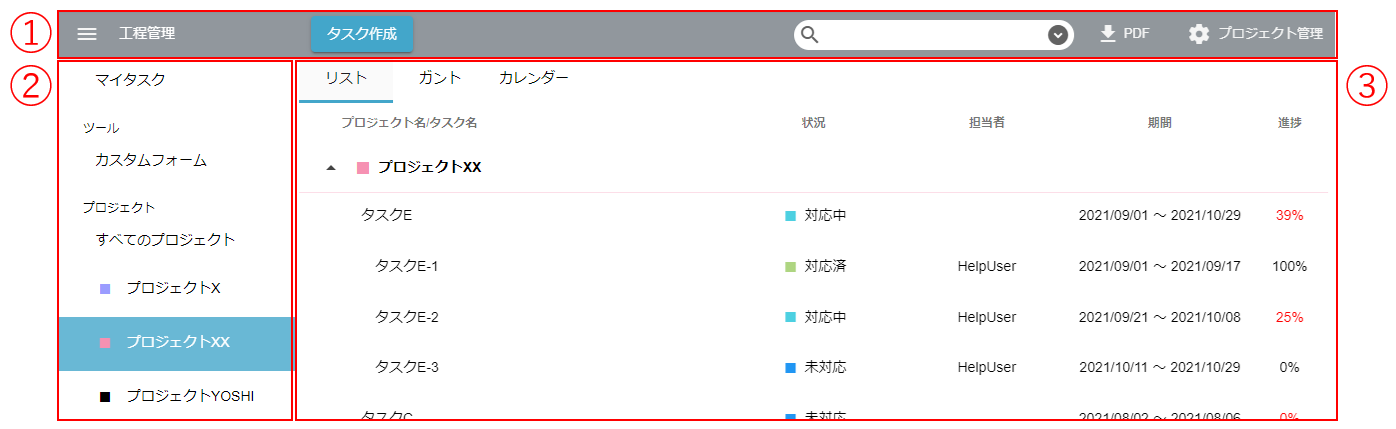
| ❶ | サブヘッダメニュー
|
| ❷ | サイドメニュー
|
| ❸ | コンテンツエリア プロジェクトの詳細を表示します。 タブ(リスト/ガント/カレンダー)により、表示内容を切り替えます。 リスト タスクを一覧で表示します。
ガント、カレンダー
|
メインメニューまたはアプリケーションメニューから「工程管理」をクリックし、「すべてのプロジェクト」または「任意のプロジェクト」をクリックすると表示されます。
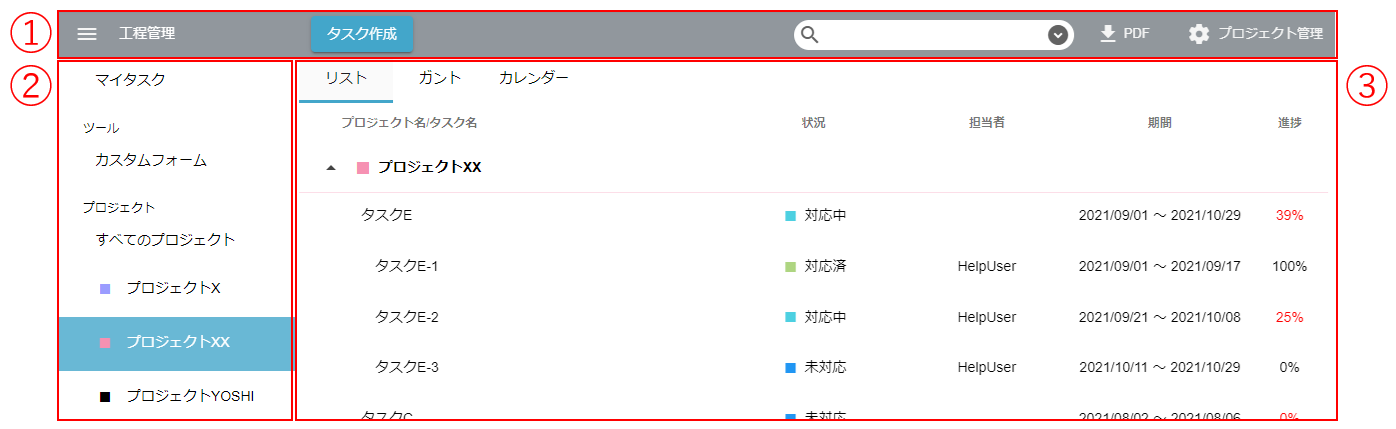
| ❶ | サブヘッダメニュー
|
| ❷ | サイドメニュー
|
| ❸ | コンテンツエリア プロジェクトの詳細を表示します。 タブ(リスト/ガント/カレンダー)により、表示内容を切り替えます。 リスト タスクを一覧で表示します。
ガント、カレンダー
|